intouch与施耐德PLC连接以及报警查询Word格式.docx
《intouch与施耐德PLC连接以及报警查询Word格式.docx》由会员分享,可在线阅读,更多相关《intouch与施耐德PLC连接以及报警查询Word格式.docx(35页珍藏版)》请在冰豆网上搜索。
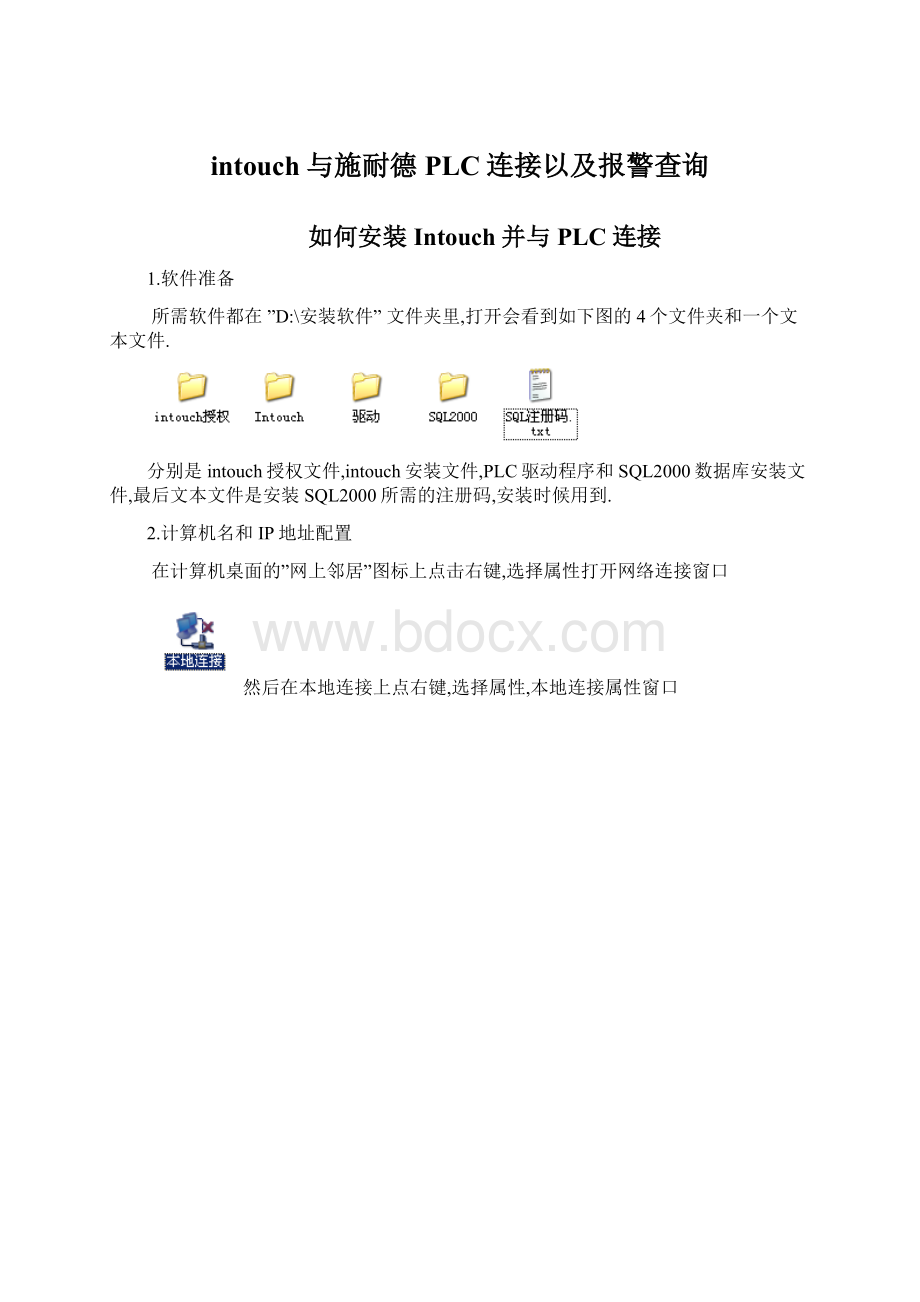
按图,在IP地址栏填入,子网掩码填点击确定,如果提示IP地址冲突,可以换一个IP,从到之间的任意一个,注意不能和别的冲突,另外PLC的IP地址是也不能填.
然后回到桌面,在桌面上”我的电脑”图标上点击右键,选择属性,出现”系统属性”窗口,选择”计算机名”选项卡,如图
点击更改,出现
在计算机名处填入syws,点击确定,弹出提示说要重启电脑生效,一直点确定重启电脑即可.
软件安装
打开intouch文件夹,双击文件.出现如下图窗口.
点击确定,稍等一会,出现如下对话框
点击确定,然后安装好后就会出现intouch安装界面.
点击下一步,出现
选择”我接受该许可证协议”,然后点击下一步,出现
点击画红圈的位置,选择整个功能安装在本地硬盘驱动器上,如下图效果
按图输入用户名:
syws密码:
123456然后点击下一步,再下一步就会安装intouch了,稍等一会出现.
点击完成intouch就安装完毕了.
驱动安装
打开驱动文件夹,双击文件,出现如下安装画面
选择”Iacceptthelicenseagreement”,然后一直点击Next即可安装,稍等出现
点击”finish”完成安装.
5.安装SQL2000数据库软件
打开SQL2000文件夹,双击文件,出现安装画面
选择第一项,安装SQLserver2000组件,出现
还是选择第一项,安装数据库服务器,进入安装画面
继续点击下一步,出现
点击下一步.
姓名.公司可以随便填写,然后点击下一步.
点击是,出现如下要求输入注册码的画面
注册码就在那个SQL2000的文本文件里,输入下面的注册码点击下一步,出现
H6TWQ-TQQM8-HXJYG-D69F7-R84VM
点击下一步
点击下一步.出现
点击途中话红圈的位置,数据文件浏览,指定数据的存放地址,位置自己定义,一般放在一个比较大的分区里的一个文件夹,如下图是放在D:
\sqldata文件夹里.建议在D盘下建立sqldata,然后浏览指定到这个文件夹.
不用修改,点击下一步,出现
按图中设置,选择”混合模式”,地下勾选”空密码”,然后下一步,再下一步,就进入自动安装了,稍等会,出现
点击完成安装完毕.
然后重新启动电脑
6.安装intouch授权
点击开始---程序—wonderware---common---licenseutility,如下图
然后出现授权安装程序
点击红圈位置的图标,出现浏览窗口
找到”D:
\intouch授权”文件夹,选择文件,点击打开.
点击OK即可安装授权.
7.与PLC的连接配置
点击开始---程序—wonderware---common---SystemManagementConsole,如下图
点击打开,出现连接配置窗口.
按下图点开设置
在configuration上点右键,选择第一个,点击,新建一个项目,添加了一个New_PortCpS7_000项目.然后如下图设置
同样点击右键选择第一项单机,添加一个S7CPObjict.
在右边窗口中填入下图的设置,
其中为PLC地址.完成后切换到DeviceGroup选项卡,如下图红圈位置
在下面的空白处点击右键,选择Add,出现
改名为PLC4,如下图
然后点击保存,位置在下图的红圈处
保存完成后回到左边窗口,在下图的ArchertrA..DASSIDirect1上点击右键,指向ConfigAsService,然后选择第一项AutoService单击.目的是把这个作为服务开机启动.
点击后会弹出
点是即可.
然后再次在在ArchertrA..DASSIDirect1上点击右键,如下图,选择第一项ActivatedService点击,启动驱动.
到此就设置完了,关闭窗口就行.
配置
点击开始----程序----wonderware----intouch,启动intouch.位置如下
启动后画面如下
点击取消,出现程序管理器
在空白出点右键,选择”查找应用程序”,出现下面窗口
浏览找到D:
\PLC4文件夹,选择后确定
这样就添加了控制画面程序了
然后,点击”工具”,选择”节点属性.
单击出现属性窗口,
如上图,选择以服务方式启动WindowView,点击确定.这个是开机自动启动进入画面程序.
然后点击下图红圈中的图标
启动画面编辑程序,若果提示要更改分辨率点击确定即可,过一会就会进入编辑画面了.
如下图
点击取消,不要打开窗口,然后看左边目录树,展开如下图
双击选择的AlarmDBLoggerManager,启动该程序
点击设置
按上图,填写内容,然后点击创建,成功后点击下一步,如下图
然后会出现
按图填写,点击下一步
按图设置,点击完成即可.然后关掉这个程序,再次回到左边的目录树.如下图
双击选择的AlarmDBPurge-Archive,运行程序,设置如下,
三个选项卡都要设置,然后点击应用,再点击关闭.
9把HistData添加到启动项
点击开始,鼠标指向程序----Wonderware----Intouch----HistData,在HistData上点右键,单击复制,如下图.
再次点击开始,鼠标指向程序---启动,在启动上点击右键,单机资源管理器.
点击后会打开启动文件夹,在打开的窗口中点击右键,选择粘贴.
就把HistData复制到启动项中了.
10.更改EXCLE宏安全设置
因为excel默认是不允许运行宏,本程序报表需要用到宏脚本,所以要设置excle的宏安全选项.
打开excle,指向工具---宏---安全性,如下图
点击打开后,选择最后一项,低,允许自动运行宏,否则无法自动生成报表.
到此所有设置都完成了,重启电脑即可自动进入画面.精心搜集整理,只为你的需要